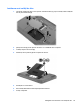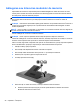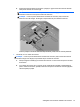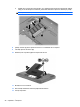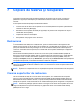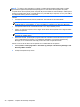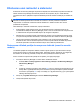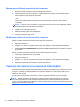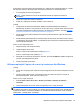Getting started HP Notebook PC - Windows 7
Puteţi efectua copieri de rezervă ale informaţiilor pe o unitate de disc externă opţională, pe o unitate
din reţea sau pe discuri. Efectuaţi copieri de rezervă ale sistemului în următoarele cazuri:
●
În mod regulat, pe baza unei programări
SFAT: Setaţi mementouri care să vă amintească periodic de copierea de rezervă a
informaţiilor.
●
Înainte de a repara sau restaura computerul
●
Înainte de a adăuga sau modifica hardware-ul sau software-ul
Indicaţii:
●
Creaţi puncte de restaurare a sistemului utilizând caracteristica Restaurare sistem din
Windows® şi copiaţi-le în mod periodic pe un disc optic sau pe o unitate de disc externă. Pentru
mai multe informaţii despre utilizarea punctelor de restaurare a sistemului, consultaţi
Utilizarea
punctelor de restaurare a sistemului din Windows, la pagina 34.
●
Stocaţi fişierele personale în biblioteca Documente şi efectuaţi periodic copieri de rezervă ale
acestui folder.
●
Salvaţi setările particularizate dintr-o fereastră, bară de instrumente sau bară de meniu copiind
un instantaneu de ecran al setărilor. Cu instantaneul de ecran puteţi economisi timp dacă trebuie
să reintroduceţi preferinţele.
Pentru a crea o captură de ecran:
1. Afişaţi ecranul pe care doriţi să-l salvaţi.
2. Copiaţi imaginea de pe ecran:
Pentru a copia numai fereastra activă, apăsaţi alt+prt sc.
Pentru a copia întregul ecran, apăsaţi prt sc.
3. Deschideţi un document de procesare a cuvintelor, apoi selectaţi Editare > Lipire. Imaginea de
pe ecran este adăugată la document.
4. Salvaţi şi imprima
ţi documentul.
Utilizarea aplicaţiei Copiere de rezervă şi restaurare din Windows
Indicaţii:
●
Înainte de a începe procesul copierii de rezervă, asiguraţi-vă că aţi conectat computerul la sursa
de c.a.
●
Alocaţi un timp suficient pentru a se finaliza procesul de copiere de rezervă. În funcţie de
dimensiunile fişierelor, poate dura mai mult de o oră.
Pentru a crea o copie de rezervă:
1. Selectaţi Start > Panou de control > Sistem şi securitate > Copiere de rezervă şi
restaurare.
2. Urmaţi instrucţiunile de pe ecran pentru a programa şi crea o copie de rezervă.
NOTĂ: Windows® include o caracteristică denumită Control cont utilizator, pentru a îmbunătăţi
securitatea computerului. Este posibil să vi se solicite permisiunea sau parola pentru activităţi precum
instalarea de software, executarea utilitarelor sau modificarea setărilor Windows. Pentru informaţii
suplimentare, consultaţi Ajutor şi Asistenţă.
Copierea de rezervă şi recuperarea informaţiilor 33